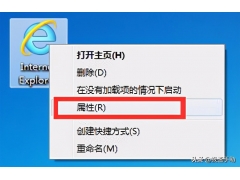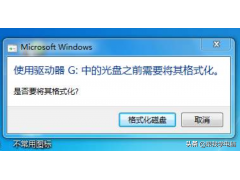爱普生EPSON L1455网络打印机安装方法
爱普生的英文是EPSON,EPSON L4155打印机,是A3幅面的,彩色喷墨打印机。可以直接连WiFi,也可以直接插网线连接打印机,也可以用数据线插到电脑的USB口上,直接连接打印机。本文介绍的是,用网线直接插到打印机上,电脑上如何安装打印机的方法。
安装的步骤大体就是,先去爱普生打印机官网,下载32位或64位的驱动,再解压驱动,再下一步按照提示安装就行了。前提是用网线连接好打印机。如果是用数据线直连电脑的话,就插好数据线,一头插电脑的任意一个USB口,一头插到打印机上。打开打印机的电源。

EPSON L4155是彩色A3,可直接插网线,可以连接无线WiFi,可以用USB数据线直连电脑的,喷墨打印机
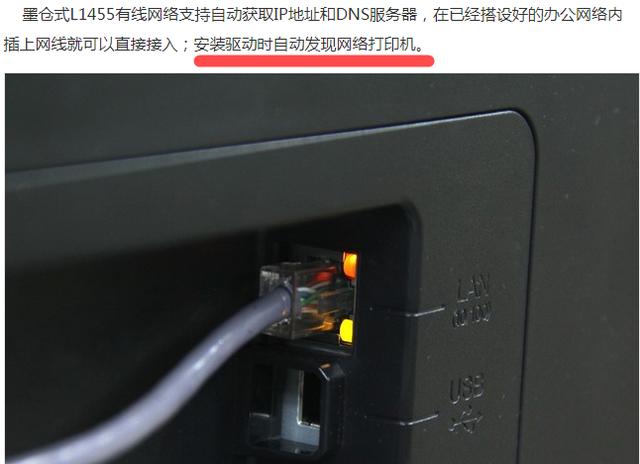
爱普生EPSON L4155打印机可以直接插网线

以太网连接,就是直接插网线连接
1.在桌面上的计算机图标上,单击鼠标右键,选属性。win10是在此电脑上单击右键。看看电脑是32位的还是64位的。一会下载打印机驱动,也要下载和电脑位数一样的32位或64位的驱动,位数不一样,就无法安装驱动。
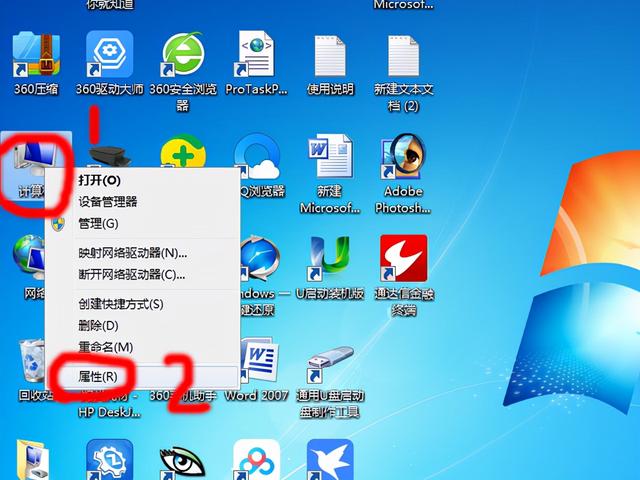
1.在桌面上的计算机图标上单击鼠标右键,选属性。win10是在此电脑上单击右键,看电脑系统是32位还是64位。
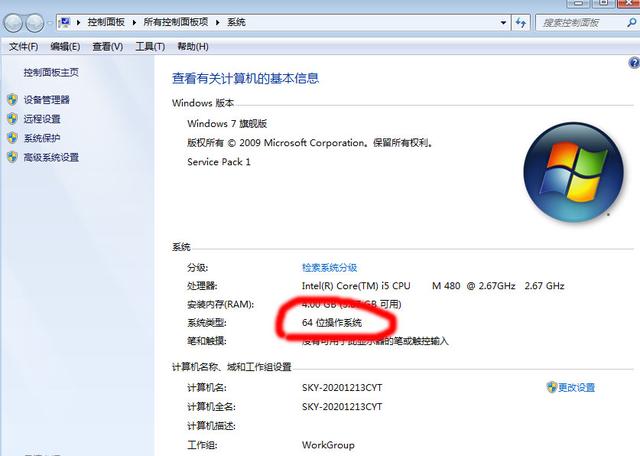
我的电脑是64位的系统,大多数的电脑都是64位的系统,8年的老电脑或XP系统大多是32位的
2.在浏览器地址栏里,输入EPSON官网的网址:www.epson.com.cn,在右边找到服务与支持,在左边,找到驱动、软件、说明书。
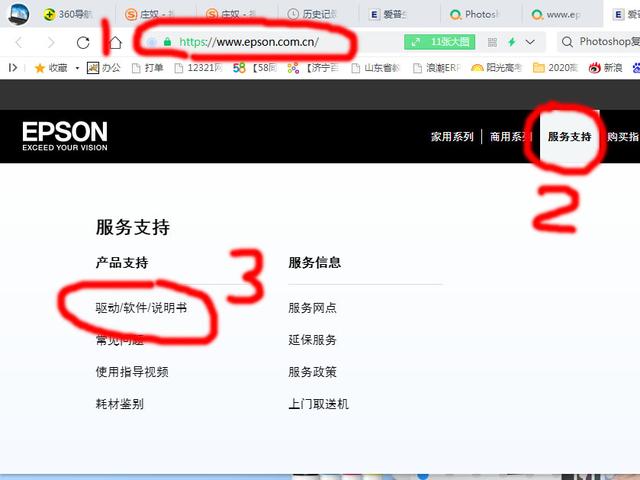
2.在浏览器地址栏里,输入EPSON官网的网址:www.epson.com.cn,找到服务与支持,找到驱动、软件、说明书。
3.在右边有放大镜的白色搜索框左边,点一下鼠标左键,输入法切换为英语,输入打印机的关键词L1455就行,不用输入EPSON,点右边的放大镜,就会出现EPSON L455打印机的驱动程序,找到和系统位数一样的驱动,点击下载。系统是64位的,就下载64位的驱动,32位的系统,就下载32位的驱动。
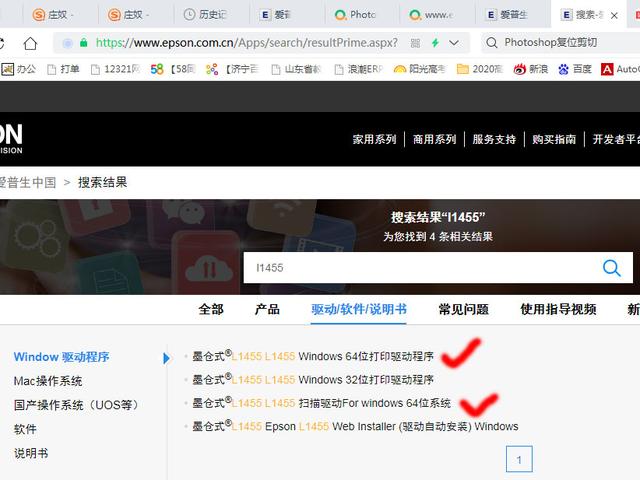
白色搜索框左边,点一下鼠标左键,输入法切换为英语,输入打印机的关键词L1455,下载和系统匹配的驱动
4.用鼠标左键在右边的进度条上按住不动,向下拉进度条,就会在左下角,出现立即下载的方块,点击立即下载。如果直接出现了立即下载,就不用拉右边的进度条了。
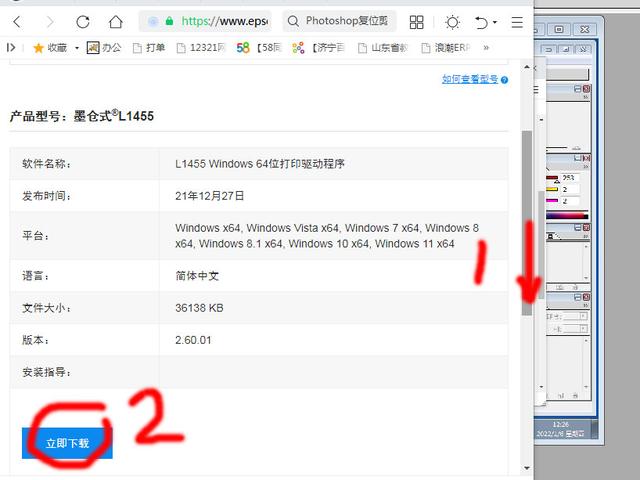
4.用鼠标左键在右边的进度条上按住不动,向下拉进度条,就会在左下角,出现立即下载的方块,点击立即下载。
5.我用的是360浏览器,会出现一个对话框,问你下载到哪里,一定要记住,下载哪里了,不然下载完,找不到下载哪里了。一般在D盘,360安全浏览器下载,这个文件夹里。点下载,即可开始下载驱动。其他浏览器界面会稍微有点区别,但都一定要注意,看看下载到哪里了,别到时候找不到下载的驱动了。
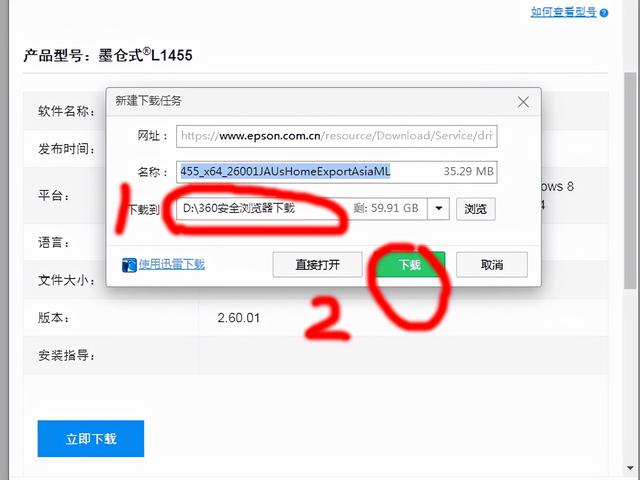
5.我用的是360浏览器,会出现一个对话框,问你下载到哪里,一定要记住,下载哪里了
6.注意看浏览器的右下边,会有一个下载进度百分数,等下载到100%,就下载完成了。
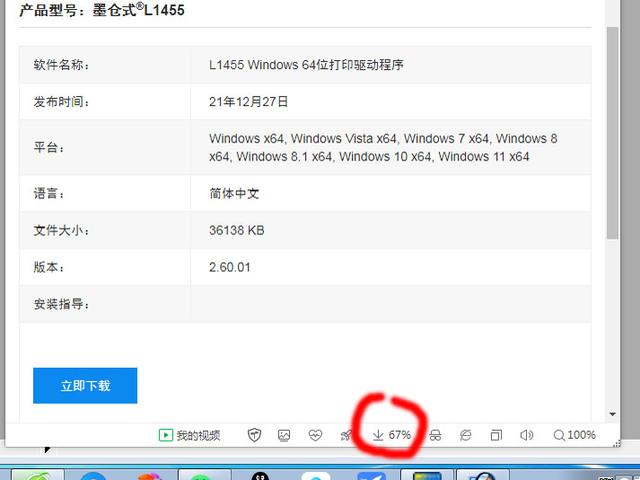
6.注意看浏览器的右下边,会有一个下载进度百分数,等下载到100%,就下载完成了。
7.点打开文件夹,就会打开下载的驱动所在的文件夹,也就是D盘的,360安全浏览器下载,这个文件夹里。
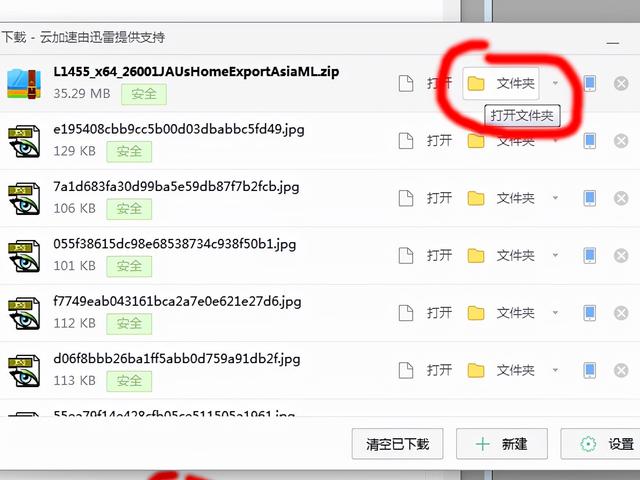
7.点打开文件夹,就会打开下载的驱动所在的文件夹,也就是D盘的,360安全浏览器下载,这个文件夹里。
8.看最下面,有一个选中的,颜色稍微深点的文件L1455_X64,这个文件是压缩包,需要解压,才能用。
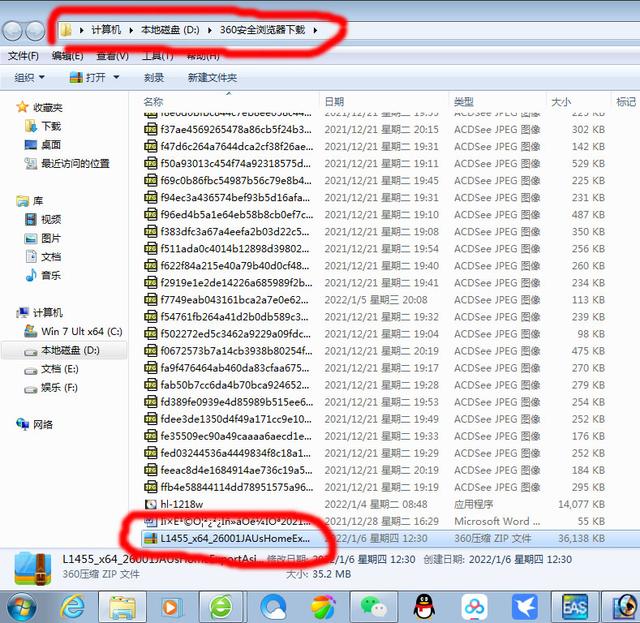
8.看最下面,有一个选中的,颜色稍微深点的文件,这个文件是压缩包,需要解压,才能用。
9.在这个压缩包上,单击鼠标右键,选择,解压到当前文件夹即可。如果没有出现解压这几个字,就是没有解压缩软件,需要下载安装RAR或者是360压缩,或者ZIP等压缩软件。安装压缩软件时,一定要从官网下载安装,或者是用360软件管家里,下载安装压缩软件,个人推荐RAR或360压缩。我现在用的是360压缩。
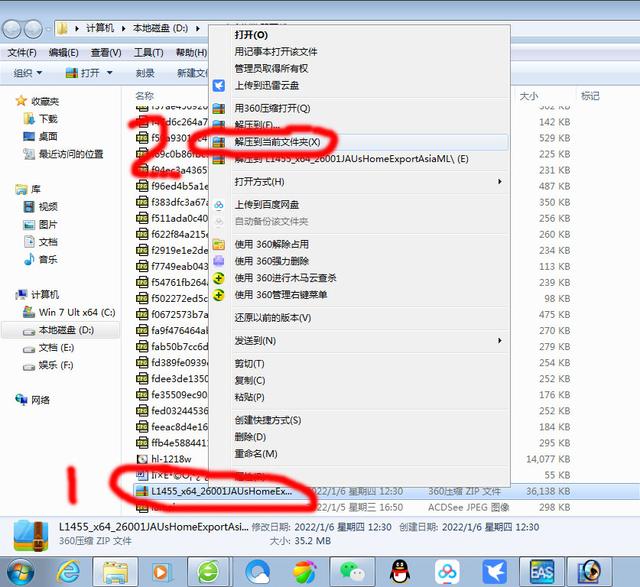
9.在这个压缩包上,单击鼠标右键,选择,解压到当前文件夹即可。
10.找到解压后后的文件L1455_X64,图标已经变了,这是解压后的文件,双击鼠标左键,即可安装打印机驱动。
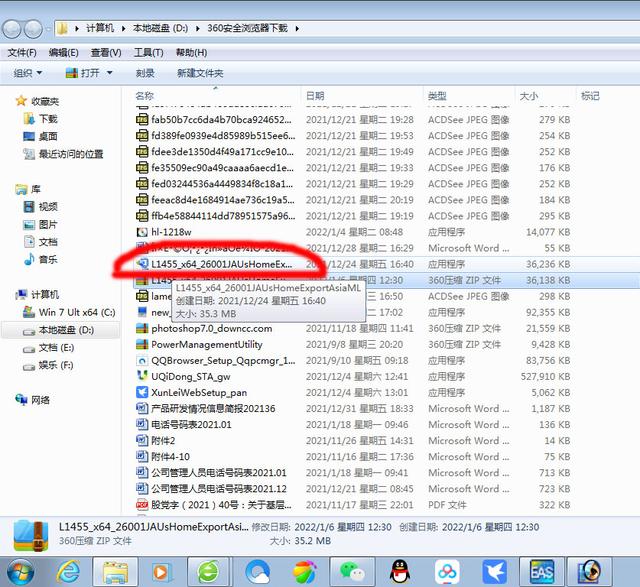
10.找到解压后后的文件L1455_X64,图标已经变了,这是解压后的文件,双击鼠标左键,即可安装打印机驱动。
11.用鼠标左键,双击解压好的驱动,即可出现安装爱普生打印机工具,对话框,点右下角的确定,即可安装。
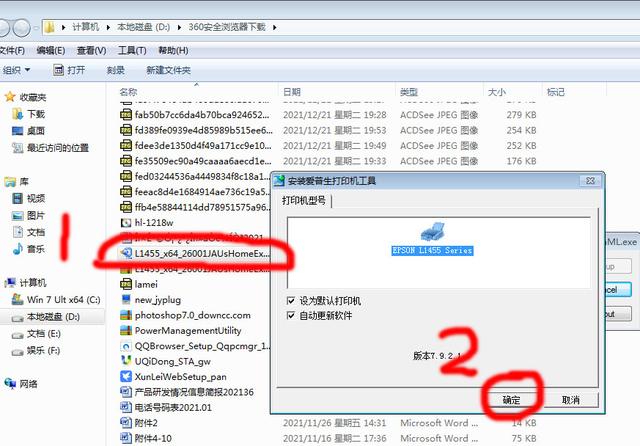
11.用鼠标左键,双击解压好的驱动,即可出现安装爱普生打印机工具,对话框,点右下角的确定,即可安装。
12.出现,中文(简体),直接点确定。
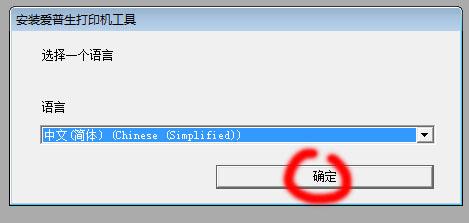
12.出现,中文(简体),直接点确定。
13.不用看许可协议,直接点左下角的同意,再点右下角的OK。
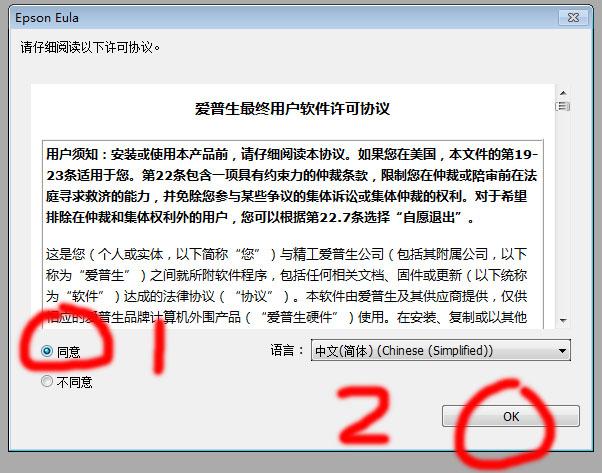
13.不用看许可协议,直接点左下角的同意,再点右下角的OK。
14.默认是网络连接,不用动,直接点确定即可。
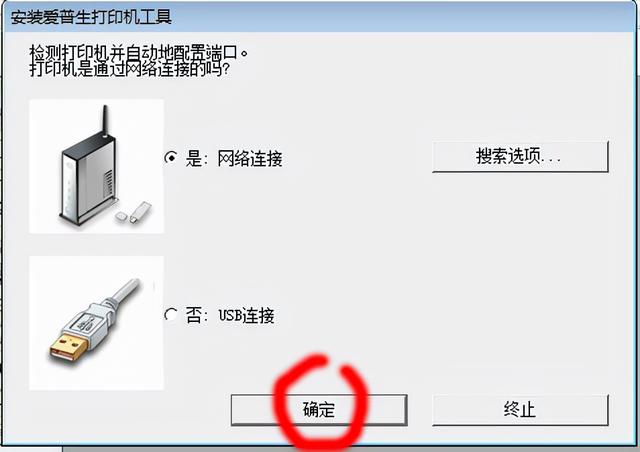
14.默认是网络连接,不用动,直接点确定即可。
15.点击确定
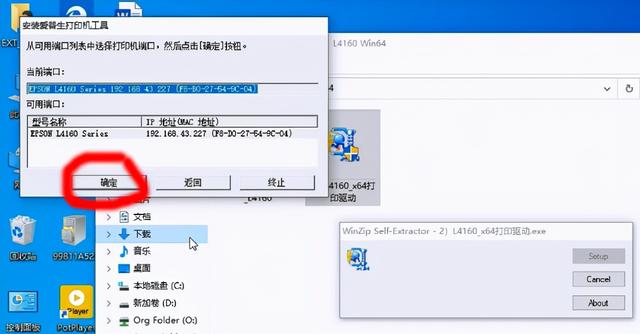
15.点击确定
16.稍等,正在安装打印机。
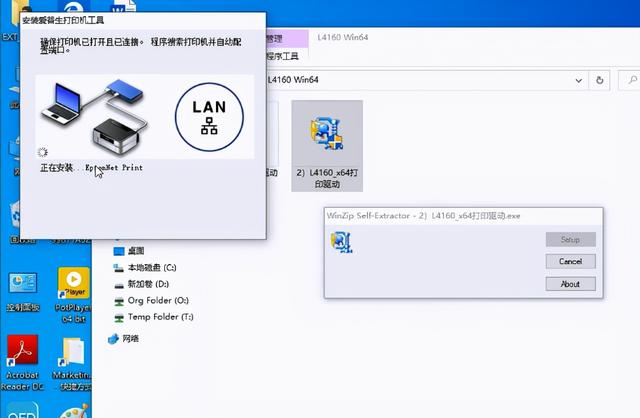
16.稍等,正在安装打印机。
17.点确定,安装完成。
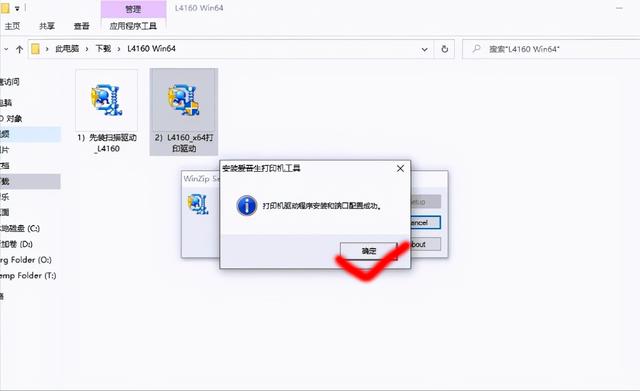
17.点确定,安装完成。